どうも。ディズ(@_MONOGREAT_)です。
今回は、Wi-Fiをより快適にするアイテムの紹介だ。
Wi-Fiルーターから遠い部屋だと、速度が遅くて困ってはいないだろうか。
そもそも光回線の引込口が家の壁側だから、その付近にルーターを置くと、どうしても反対側に死角ができてしまうんだ。
そんなときに便利なアイテムが「中継器」だ。
これは ルーターと死角の場所 との間に置くと、Wi-Fi電波を中継して通信範囲の広域化と、安定性の向上ができるアイテムだ。
そこで今回紹介したいのが
TP-LinkのWi-Fi 6 対応中継器「RE605X」だ。

この RE605X は、ただの中継器ではない。
最新規格のWi-Fi 6 に対応していて、家の中にLAN配線があればアクセスポイントとしても使えるし、電波を集めて再び有線化することもできるんだ。
しかも、TP-LinkのArcher AX20と組み合わせることで「OneMesh™」という簡易的なメッシュWi-Fi にもなって、切り替わりがないスムーズなネットワークを構築できるのも大きな魅力だ。
これなら、きっとネット環境が快適になるはず。
ということで今回は、TP-Linkの多機能中継器「RE605X」をレビューしてみよう。
 ディズ
ディズこの記事は、メーカーのTP-Link様から製品を提供してもらい作成しているが、遠慮なく欠点も含めてしっかりと書いていくぞ。
TP-Link RE605Xレビュー
この中継器はここがすげぇんだ
それでは、さっそく外観からチェックしてみよう。


- RE605X本体
- 説明書
セット内容は本体と説明書だけ。
説明書も1枚だけで、詳しい説明は公式ホームページの説明動画を参照にしよう。
参考 >> 公式ホームページ「RE605X」


本体は、写真だともっと大きく見えたが、だいたいスマホ(Pixel4 XL)と同じくらいで意外と小さかった。
この両脇のアンテナは腕のように動かすことができる。




左側面にはLANポート、右側面にはLEDインジケータとWPSボタンが搭載。
WPSとは「Wi-Fi Protected Setup」の略で、対応した端末(スマホ、パソコン、ネットワークカメラなど)とルーターを、パスワードなどの面倒な設定をせず、ボタン一つで設定が完了する便利な機能。
「AOSSボタン」や「らくらくスタートボタン」など各社ネーミングが違うが、要はこのWPSのことである。


RE605X は、コンセントに直接挿し込むだけだから誰でも簡単に設置できる。電源が取れればいいので、延長コードで動かすこともできるぞ。


挿した後でも、下のコンセントは使える。


ただし、厚みが4.5cmもあって、コンセントに挿すとかなり前に出てくるので、廊下に設置すると間違いなく蹴り飛ばすことになるだろう。設置場所をよく考えてから導入しよう。
Wi-Fi 6に対応
前モデルの RE505X では、2.4GHzが最新規格である Wi-Fi 6に非対応だったが、RE605X は 2.4GHzもWi-Fi 6に対応した デュアルバンド方式になった。
これによって、 Wi-Fi 6対応ルーターでも性能を落とすことなく高速通信を提供できるわけだ。
最新のWi-Fi規格であり、新技術が適用され従来のWi-Fiよりも大幅に速度向上および安定性が増している。
従来のWi-Fiは「IEEE 802.11」のあとに ac や n、a などの英字を付けることでバージョンを区別してきたが、これでは「IEEE 802.11 ac 」という表記になり、素人には分かりにくい名称であったため、命名ルールを改めて、第6世代Wi-Fi「IEEE 802.11 ax 」のことを「Wi-Fi 6」と命名した。
参考記事 >>TP-Link「Wi-Fi 6 とは」
特にTP-Linkの「Archer AX20」との相性は抜群だ。
Archer AX20も、Wi-Fi 6に対応した2.4GHz帯と5.0GHz帯のデュアルバンド方式のルーターで、最大通信速度が574 Mbps+1201 Mbps というRE605Xと同じ速さの高速通信が可能だ。両者は過不足なくWi-Fiを強化できる最適な組み合わせと言えるだろう。
詳しい性能は、当ブログでもレビューしているので参考にしてほしい。
参考記事 >> 通信速度がなんと2.2倍!!気軽にWi-Fi 6 に対応できるコスパ最高なルーター「TP-Link Archer AX20」レビュー
ちなみに、RE605Xには一般的な規格を使用しているため、他社のルーターとも接続可能だ。使っているルーターを買い替えなくてもいいのはうれしいな。
メッシュWi-Fi「OneMesh™」で途切れないネットワーク
RE605Xには、TP-Link独自の「OneMesh™」という簡易的なメッシュWi-Fiにする機能が搭載されている。
複数のルーター(アクセスポイント)を組み合わせてひとつのネットワークを構成し、電波が届きにくいところにも電波を行きわたらせるというもの。
本来なら複数の対応ルーターが必要だが、TP-Linkの「OneMesh™」に対応しているルーターならRE605XだけでメッシュWi-Fiにすることができるぞ。
それとメッシュWi-Fiは、ネットワークの切り替わりがないことも大きなメリットだ。
複数のアクセスポイントがあると、境目で一旦切断されてどうしても待たされてしまうが、メッシュWi-Fiだと同じネットワークとみなされるので、切り替わりが発生せずスムーズな通信ができるんだ。
宅内LAN配線に接続でアクセスポイント化


自宅にLAN配線があるなら、Wi-Fi 6 に対応した「アクセスポイント」としても機能するぞ。
スマホ、ノートPC、ゲーム機といった無線対応端末と、Wi-Fi(無線LAN)によってにネット接続する機能のこと。
今のルーターには、この機能が搭載されているため、Wi-Fiが使えるようになるわけだ。
この機能のおかげで、たとえルーターの電波が届かないところでも、LAN配線さえあればRE605Xを設置するだけで、中継器として使うよりも高速な通信ができる。
LAN配線があるなら、ぜひ試してほしいオススメの機能だ。
無線LANを再び有線LANにできる


側面についているLANポートを使えば、無線LANの電波を再び有線LANにできる珍しい機能もある。
でも、無線をわざわざ有線にする必要あるのか??
そう思うだろうが、これはなかなかのメリットで、有線で接続することで速度が速くなるだけでなく安定するのだ。SwitchやPS4、PCなどに繋げば安定した通信で、映画やゲームを楽しめるようになるぞ。
実際にノートPC(Wi-Fi 5)に有線接続してみたときの速度がこちら。
| (Wi-Fi 5 ) ノートPC | ダウンロード | アップロード |
|---|---|---|
| Archer AX20のみ(無線LAN) | 202Mbps | 149Mbps |
| Archer AX20+RE605X有線LAN | 220Mbps +9% | 226Mbps +51% |
Archer AX20 のみに比べるとダウンロード速度はそこまで変わらなかったが、アップロード速度が1.5倍も高速化が出来た。
ダウンロード速度はあまり速くならなかったが、何度測っても同じような値を出してくれてブレが少なくなったように感じた。最大速度の向上もあるが、安定性の向上に大きなメリットがありそうだ。
デスクまでLAN回線がなく、遅く不安定なWi-Fiに不満があった人には、ありがたい機能と言えるだろう。
TP-Linkの中継器 RE605Xレビュー
設置はコンセントに挿すだけ
RE605X は専用アプリ「Tether」を使って初期設定を終えれば、あとはコンセントに挿すだけで使えるお手軽設計だ。
もちろん他社製のルーターでも、このアプリで設定可能だ。
まずは、アプリをインストールしよう。
初期設定の方法を見る
初期設定ができたら、いよいよ設置していこう。
設置場所は、「Wi-Fiが届かないところとルーターの中間」に設置する。
電波を集めて遠くへ飛ばさないといけないので、Wi-Fi範囲内に中継器を置く必要があるぞ。間違ってWi-Fiが届かない部屋に設置してしまうと意味がないので注意だ。
専用アプリ「Tether」で RE605X にログインすると、ツールに「ロケーションアシスタント」という機能があるので、これを使って電波強度を測り最適なポイントを探そう。


ロケーションアシスタントで、「高い受信強度です」もしくは「完璧な受信強度です」と表示されたところに設置すればOKだ。あとはLEDがすべて点灯していれば設置完了だ。
それでは設置が終わったので、さっそく速度を測定してみよう。
TP-Linkの中継器 RE605Xレビュー
通信速度はどうなった?
実際に RE605X を導入してみて、通信速度がどうなったのかをまとめてみよう。
うちの設置状況はこんな感じだ。


3階(屋根裏収納)にルーターを設置しているため、1階では通信速度が多少遅くなってしまう。
今回は、これを改善してみたいと思う。
※速度測定にはGoogleスピードテストを使用し、平日の13時~15時の間で実施した。
※Wi-Fi 5 にはノートPC、Wi-Fi 6 には「GALAXY note 10」を使用。
中継器設置前の通信速度(Archer AX20のみ)
中継器設置前はこんな感じだった。
| (Wi-Fi 5 ) ノートPC | ダウンロード | アップロード |
|---|---|---|
| ルーター直近 | 372Mbps | 238Mbps |
| 2階 | 282Mbps | 237Mbps |
| 1階 | 202Mbps | 149Mbps |
| (Wi-Fi 6 ) GALAXY note 10 | ダウンロード | アップロード |
|---|---|---|
| ルーター直近 | 225Mbps | 237Mbps |
| 2階 | 184Mbps | 236Mbps |
| 1階 | 153Mbps | 105Mbps |
| 有線接続 | ダウンロード | アップロード |
|---|---|---|
| ノートPC | 423Mbps | 360Mbps |
これを見ると、1階までくると速度が30%~50%落ちていることが分かる。
Archer AX20 は優秀なので1階でも十分な速さがあったが、ルーターから離れるほど速度にブレが出ることが多くなった。
(Wi-Fi 5のダウンロード速度は、124Mbps~281Mbpsの間で動いていた)
これをどこまで速く安定させられるか確かめてみよう。
Archer AX20 + RE605X(中継器)の場合
さっそく1階にRE605Xを設置して、中継器として接続した結果がこちらだ。
| 端末 | ダウンロード | アップロード |
|---|---|---|
| Wi-Fi 5 ノートPC | 202Mbps⇒267Mbps 32% UP↗ | 149Mbps⇒182Mbps 22% UP↗ |
| Wi-Fi 6 GALAXY note 10 | 153Mbps⇒148Mbps 4% DOWN↘ | 105Mbps⇒122Mbps 16% UP↗ |
中継器を取り付けることで、ダウンロード速度が最大30%向上したが、Wi-Fi 6ではほとんど変化が見られなかった。一方で、アップロード速度は上昇しており、何度か測定した数値はだいたい同じような値で安定性も確実に上がっていた。
測定した時間帯によっても違いがあるが、もともと悪くない速度ではあったので、最大速度については、これくらいが限界なのかもしれない。
ただし、設置場所によっては、逆に遅くなることがあったので、いくつか場所を変えて試してみたほうがよさそうだ。
RE605Xをアクセスポイント化した場合
次に、1階のLAN配線に接続してアクセスポイントとして使ってみた。


その時のアクセスポイント直近での速度がこちらだ。
| 端末 | ダウンロード | アップロード |
|---|---|---|
| Wi-Fi 5 ノートPC | 373Mbps | 260Mbps |
| ルーター直近 | 372Mbps | 238Mbps |
| Wi-Fi 6 GALAXY note 10 | 222Mbps | 289Mbps |
| ルーター直近 | 225Mbps | 237Mbps |
3階のルーター直近と同等の速度で、速いときには400Mbpsオーバーをたたき出していて、まさに爆速だ!!!
さすがにアクセスポイントとして使うと、速度も安定していてブレがほとんど出なかったぞ。
次に1階の電波が一番悪い部屋でも測定してみた結果がこちらだ。
| 端末 | ダウンロード | アップロード |
|---|---|---|
| Wi-Fi 5 ノートPC | 202Mbps⇒264Mbps 31% UP↗ | 149Mbps⇒190Mbps 28% UP↗ |
| Wi-Fi 6 GALAXY note 10 | 153Mbps⇒210Mbps 36% UP↗ | 105Mbps⇒133Mbps 25% UP↗ |
こちらもアクセスポイントとして使うと、なんと30%前後の速度向上がみられ、非常に顕著な効果があった。
もし宅内LAN配線があるなら、断然アクセスポイントで使うのがオススメだ。
RE605Xと有線接続した場合
最後に、Wi-Fi電波を有線へと変換する機能を試した結果がこちらだ。


| 接続方法 | ダウンロード | アップロード |
|---|---|---|
| ノートPC (LANポート直結) | 423Mbps | 360Mbps |
| ノートPC (RE605X) | 219Mbps | 223Mbps |
| ノートPC (Wi-Fi) | 202Mbps | 149Mbps |
LANポートに有線接続するのに比べると50%ほどの速度しか出ていないものの、Wi-Fiと比べるとダウンロード速度が+8%、アップロード速度が+49%もの速度向上が見られ、ブレが少なく安定した通信ができた。
主にアップロードが向上していることから、オンライン会議やゲーム配信などには効果がありそうだ。通信も安定しているし、速度も向上するのでやっぱり有線は最高だね。
ちなみに、LANポートがない端末でもTP-Linkの有線LANアダプター「UE305」を使えば、有線接続が可能になるぞ。


Switchとかモバイルディスプレイ、Androidスマホにも有線接続できるようになるので、意外と使えるアイテムだ。
TP-Link 中継器RE605Xレビュー
ウェブ会議やゲームにいいかも
さて、最後に RE605X の特徴 をまとめてみよう。


- 最新規格のWi-Fi 6 対応
- Wi-Fiが届かない場所でもアクセスポイント化
- 電波を集めて再び有線化できる
- 中継器・アクセスポイントともに速度と安定性が向上する
- コンセントに挿すだけで設置完了する
- 厚みがありすぎて邪魔になる
- 設置場所によっては遅くなるときがあった
TP-Link RE605Xのダウンロード速度は、Wi-Fi 5のノートPCだと30%ほど向上がみられたが、残念なことに肝心なWi-Fi 6の速度があまり上がらなかった。
中継器として使うなら、ダウンロード速度の向上がもっと欲しいところだ。
検証に使用したGALAXY note 10は、のちのアップデートでWi-Fi 6に対応した経緯があるので、ちゃんとした対応端末だと違う結果かもしれないが、手元にこれしかWi-Fi 6対応端末がなく十分に検証ができなかったことが悔やまれる。
とはいえ、Wi-Fi 5ではダウンロードもアップロードも速くなったし、安定性の向上も見られたので、ウェブ会議やゲーム配信などの改善には期待してよさそうだ。
また、中継器機能だけでなく、LAN配線があるなら30%前後の速度向上が見込めるアクセスポイント化が圧倒的におすすめだ。最大で400Mbpsを超えるほど速くなったので快適なネット環境になるはずだ。 もし、近くにLANポートがなくてもWi-Fiを有線化することもできるので、環境に合わせて改善方法を選ぶことができるのは、 RE605X の強みだろう。
他社ルーターにもこれらの便利な機能は使えるので、ルーターを買い替えることなくRE605Xを足すだけで、回線速度や安定性の向上が見込めるだろう。もし今のネットに不満があるなら選択肢のひとつに入れてもよさそうだ。
もし気になったら、ぜひチェックしてみてほしい。
ということで今回は、TP-Linkの多機能中継器「RE605X」をレビューしてみた。ぜひ、こいつでネット環境を改善してみてほしい。
今回は以上。ディズ(@_MONOGREAT_)でした。



ばいば~い。
スマホゲームにオススメ!!
工事不要ですぐに使える簡単Wi-Fi



自宅でWi-Fi使いたいけど、工事がめんどくさいし、他人を家にいれたくないな…
そんな人には、コンセントにつけるだけでWi-Fiが使えるようになる【モバレコAir】がオススメ!!
\ モバレコAirのお得ポイント /
- 最大612Mbpsの高速通信がデータ容量無制限
- 17,000円キャッシュバック!!!
- 光回線に比べて半額で利用できる格安料金
- 工事代なしで届いてすぐに使える気軽さ
- 8日以内ならキャンセル無料
- 他社からの乗り換え費用を負担
- 25 歳以下ならさらに月額料金を2,200円×24ヵ月割引
これから一人暮らしを始める人や、スマホのデータ容量を節約したい人、ゲームの通信速度で負けてる人には特にオススメなアイテムだよ!!
詳しくは公式サイトへ⬇

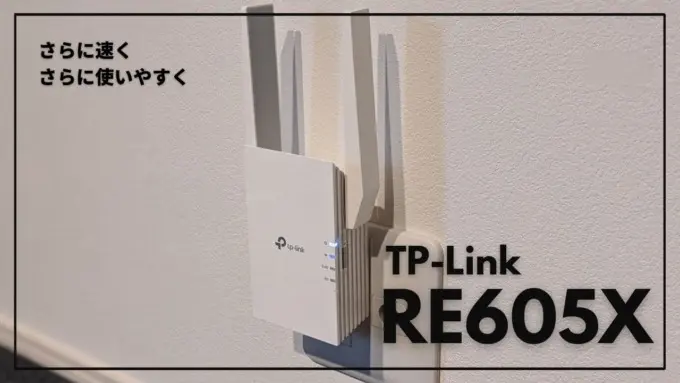




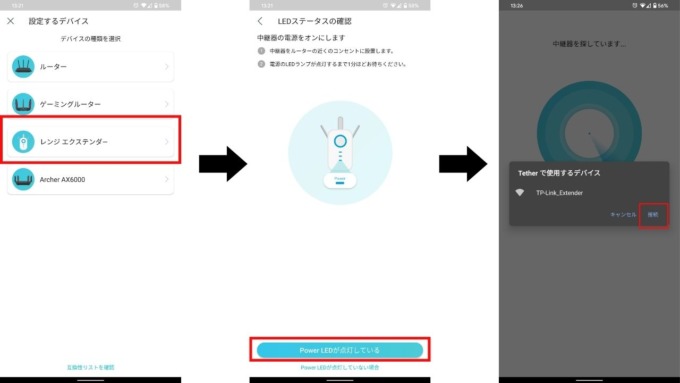
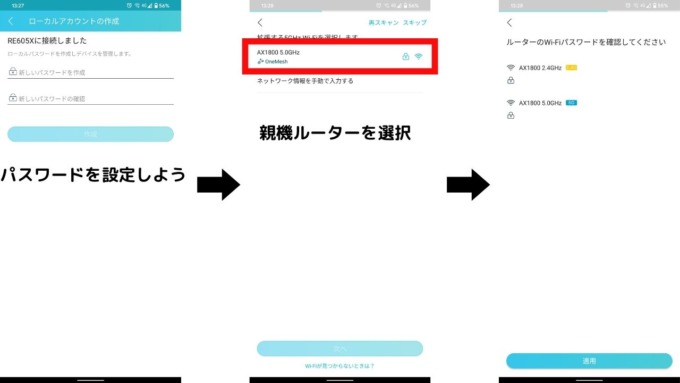


コメント